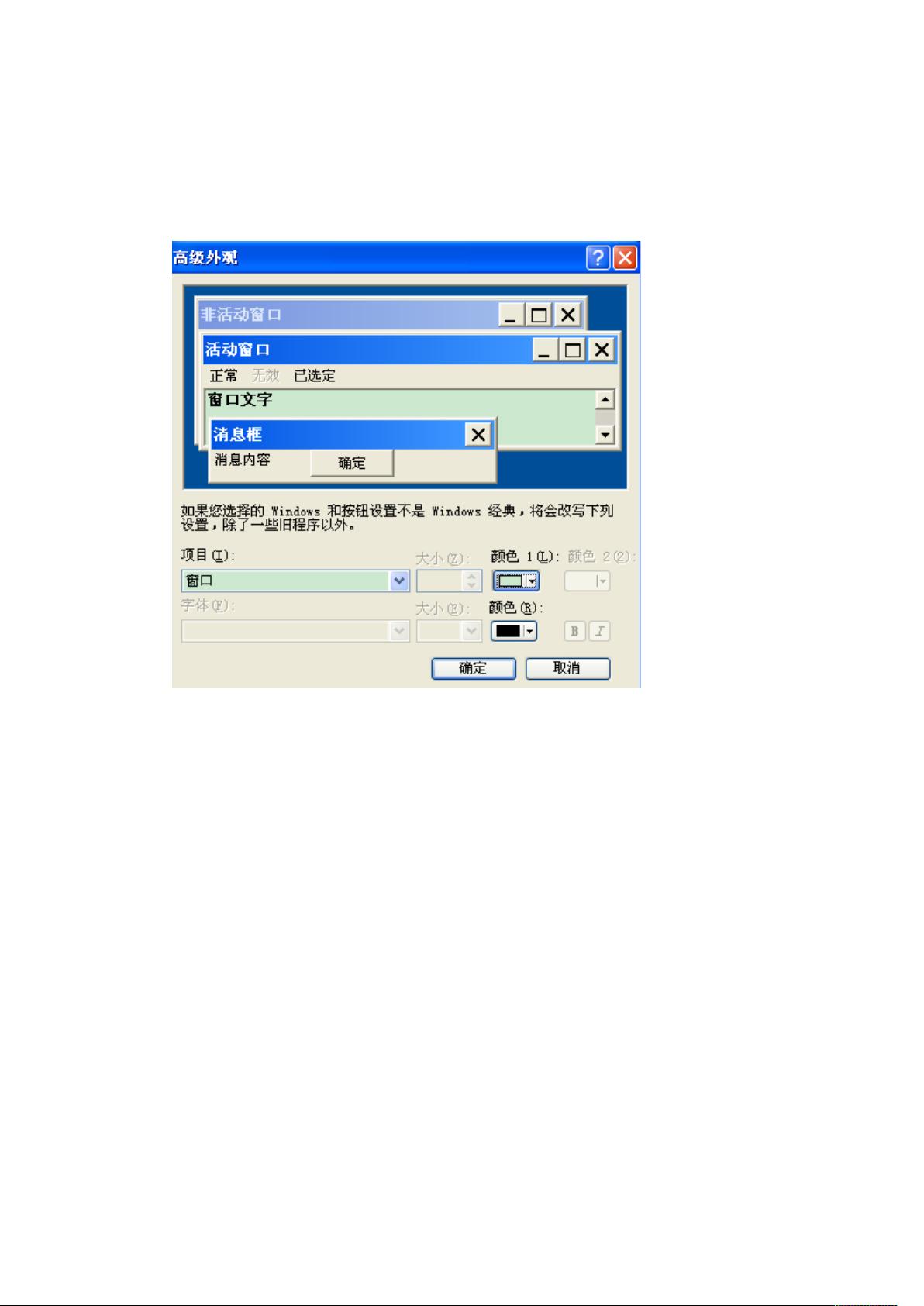提升Eclipse编码体验:定制代码颜色与快捷键指南
在Eclipse中,配置代码颜色是一种个性化设置,有助于提高编程效率和视觉舒适度,减少长时间编码带来的工作疲劳。以下是关于如何调整Eclipse界面颜色的一些关键步骤:
1. **更改主题颜色**: 首先,通过右键点击桌面,选择“属性”->“外观”,进入高级选项。在“项目”设置中,选择“窗口”>“颜色”,然后在“其它”区域调整色调(85)、饱和度(90)和亮度(205)。这些值旨在创建一个舒适且易于阅读的环境。记得点击“添加到自定义颜色”并保存。
2. **利用快捷键**: Eclipse提供了丰富的快捷键功能,比如:
- **ALT+/**:用于添加或编辑代码片段,帮助记忆不易记住的类、方法和属性名。
- **Ctrl+O**:显示类结构大纲,快速定位到类的方法和属性。
- **Ctrl+/**:插入或删除注释,简化调试过程。
- **Ctrl+D**:快速删除当前行,提高编辑效率。
- **Ctrl+M**:一行或多行删除,更高效的操作方式。
- **Ctrl+K, Ctrl++Shift+K**:最大化和还原窗口,根据需要调整工作区域大小。
- **Ctrl+Shift+T**:查找工作空间内的Java类文件或使用通配符搜索。
- **Ctrl+Shift+R**:查找工作空间内所有文件,同样支持通配符。
- **Ctrl+Shift+O**:快速导入缺失的import语句。
- **Ctrl+Shift+X/Y**:转换文本大小写,便于格式整理。
- **Ctrl+Shift+F**:格式化代码,保持代码整洁。
3. **代码浏览与导航**: 使用**F3**键可以快速定位光标处的某个标识符的实际定义,这对于代码跟踪和理解非常有用。此外,**Alt+←/→** 键可以帮助用户在历史记录中回溯或前进,便于在复杂的代码中追踪查找路径。
通过这些设置和快捷键,Eclipse不仅提供了一个定制化的开发环境,还提高了代码编写和维护的效率。合理的代码颜色配置可以减少眼睛疲劳,使得长时间编程变得更加舒适,从而提升整体的工作效率。
470 浏览量
2025-01-14 上传
2024-12-30 上传
697 浏览量
1136 浏览量
2024-10-30 上传
285 浏览量
s232764623
- 粉丝: 12
最新资源
- 简易ORM框架SORM_JAR:数据库操作的Java工具
- 全面解析web安全:白帽子的实战指南
- EmmanuelDL网络作品集指南:Angular项目的开发与构建
- Sublime Text 3114 x64与ConvertToUTF8编码工具整合包
- GitHub Classroom项目:MATLAB实现n维矩阵的创建和对角线总和计算
- Python实现新浪微博爬虫教程与实践
- 解决重复在线问题的Discuz!虚拟在线人数插件
- mtk音频调节工具:智能手机音频参数优化
- plug-and-blend框架代码库:简化GPU环境配置
- VC++6.0实现多功能画板绘图程序
- WIN7操作系统自动解压IPX安装指南
- OpenGL4.0框架实战:GLSL绘制三角形与漫反射光照
- 在WSL2上安装并配置Ubuntu 20.04 LTS的步骤指南
- 拼多多数据爬虫源码完整项目包下载
- 谭浩强C语言课后习题详细解答指南
- 紫砂壶茶叶背景的茶文化PPT模板免费下载